USBスティックフル容量を回収します。フラッシュドライブのすべての能力をどのように回復できますか?

Un tutorial în care vezi pas cu pas cum poți recupera toată capacitatea unui Flash Drive. Recover USB Stick Full Capacity。
Scenariul problemei este următorul. Ai o memorie USB (フラッシュドライブ または USB stick) cu o capacitate de 8GB, din care în sistem nu mai vezi disponibili decât câțiva MB. Se întâmplă de foarte multe ori acest lucru, iar formatarea USB stick-ului nu este o soluție prin care să recuperezi întreg spațiul de stocare. Este spațiu de stocare care aparent dispare pur și simplu。
În cazul meu, am o memorie USB de Kingston de 8GB, din care în sistem (Windows 10), nu văd disponibili decât 199 MB din capacitatea totală. Și din aceștia sunt ocupați 10 MB, chiar daca pe USB stick nu este stocat niciun fișier.
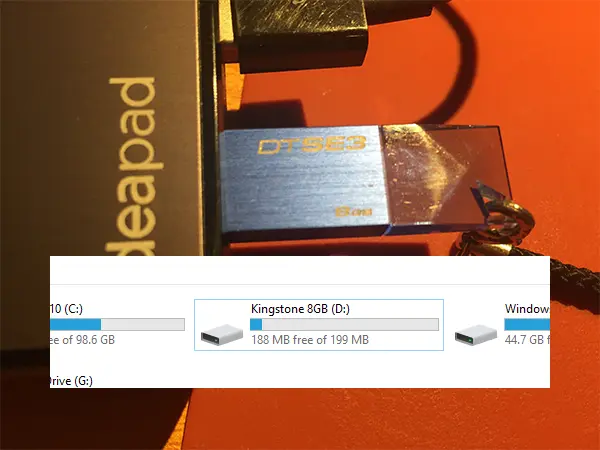
Dacă formatez acest USB stick în speranța că o să reușesc o recuperare a spațiului de stocare (Recover USB Stick Full Capacity) în oricare format (NTFS, FAT32, FAT), rezultatul va fi același. O mare parte a spațiului real de stocare va fi pur și simplu dispărut.
Singura soluție de a recupera spațiul de stocare dispărut al unei memorii USB, este un set de comenzi executate în Command Prompt。
USBスティックフル容量を回収します。フラッシュドライブのすべての能力をどのように回復できますか?
Ca să recuperezi tot spațiul de stocare al unui Flash Drive, tot ce trebuie să faci este să deschizi Command Prompt cu drepturi de Administrator, apoi să execuți comenzile de mai jos:
DISKPART
LIST DISKLa comanda “LIST DISK” or să apară unitațile de socare conectate la sistem. Inclusiv hard disk-ul. Aici trebuie să fim puțin atenți, pentru că în următoarea comandă vom selecta flash drive-ul al cărui spțiu de stocare trebuie să-l recuperăm. Dacă din greseală o să selectăm un hard-disk extern sau hard-ul PC-ului, suntem în pericol să pierdem toate datele。
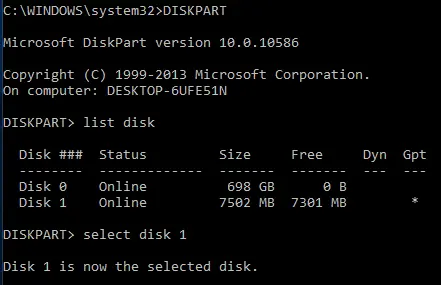
În cazul meu, “Disk 1” este drive-ul pentru care trebuie să recuperez spațiul de stocare.
SELECT DISK 1
SELECT PARTITION 1
DELETE PARTITION
CREATE PARTITION PRIMARY
EXITOdată finalizati acești pași, întreaga capacitate de stocare va fi disponibilă din nou pe USB Flash Drive.
関連している:
- Windows 11に表示されないハードディスクパーティションを修正します
- Windows 11 の新しいディスク クリーンアップ [2022 チュートリアル]
- Task Manager in Windows 10 – Detalii despre CPU, RAM, Disk si Retea
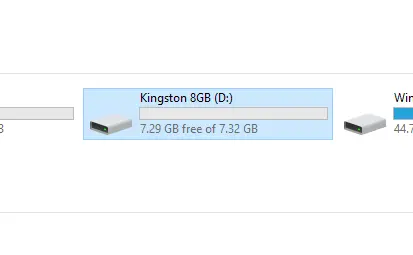
Nu știu exact care este cauza care duce la această dispariție a spațiului de stocare pe Windows, dar cel mai probabil a apărut dupa conectări repetate la calculatoare Mac, Linux.
USBスティックフル容量を回収します。フラッシュドライブのすべての能力をどのように回復できますか?
について ステルス
技術に情熱を持ち、2006年からStealthSettings.comで喜んで執筆しています。macOS、Windows、Linuxのオペレーティングシステムだけでなく、プログラミング言語やブログプラットフォーム(WordPress)、オンラインストア(WooCommerce、Magento、PrestaShop)にも豊富な経験があります。
ステルスの投稿をすべて表示あなたも興味があるかもしれません...


についての 3 つの考え “USBスティックフル容量を回収します。フラッシュドライブのすべての能力をどのように回復できますか?”
salut,uite ce am patit eu acum la instalarea unui win 10 pro luat de la microsoft.
Am instalat windowsul si merge super..doar ca problema este ca am doar 2 partitii de 50gb fiecare dar hardul meu total are 1 tera…nu reusesc sa dau de ceilalti gigabati sa spunem asa..am incercat tuturoialul tau de mai sus..dar nu fuctioneaza.Daca ma poti ajuta ar fi super…
pacat ca nu reusesc sa iti trimit o poza…mai pe scurt din 1 tera hard am ramas cu 100 gb..ce este de facut?
Fajnie chłopie…tylko pisz po polsku.
Hej
Tak for hjælpen fantastisk gennemgang